Cómo mostrar archivos ocultos en Windows
Cada sistema operativo, decide por defecto qué archivos son marcados con el atributo de «oculto» y Windows no es la excepción. Esto permite, de cierta forma mantener archivos ocultos a los ojos de los usuarios por motivos de seguridad, o simplemente invisibilizar otros que no poseen gran importancia.
En el caso de Windows es un atributo que puede modificarse en la propiedades del archivo (al hacer clic derecho y seleccionar “Propiedades”) o mediante líneas de comandos, con el comando attrib.
Desocultando archivos ocultos
El proceso para mostrar los archivos ocultos en Windows 10 es relativamente simple; basta con abrir el explorador de Windows y seleccionar el “Menú Archivo -> Opciones”. Este nos muestra la ventana “Opciones de carpeta”, y en la ficha “Ver” se debe activar:
- Mostrar Archivos, carpetas y unidades ocultos.
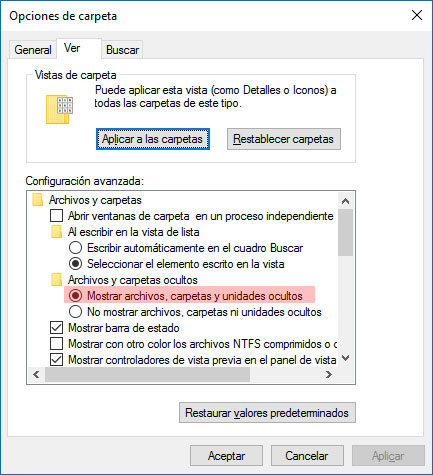
Mostrar archivos ocultos windows
La opción solo muestra los archivos que no son protegidos por el sistema operativo, por lo que ciertos archivos que nos pueden parecer útiles no se mostrarán, a menos que se desactive la casilla de verificación:
- Ocultar archivos protegidos del sistema operativo (recomendado).
Una vez aplicados los cambios, puede observarse que las carpetas marcadas con el atributo oculto o protegidas por el sistema operativo, son mostradas con un color más tenue:
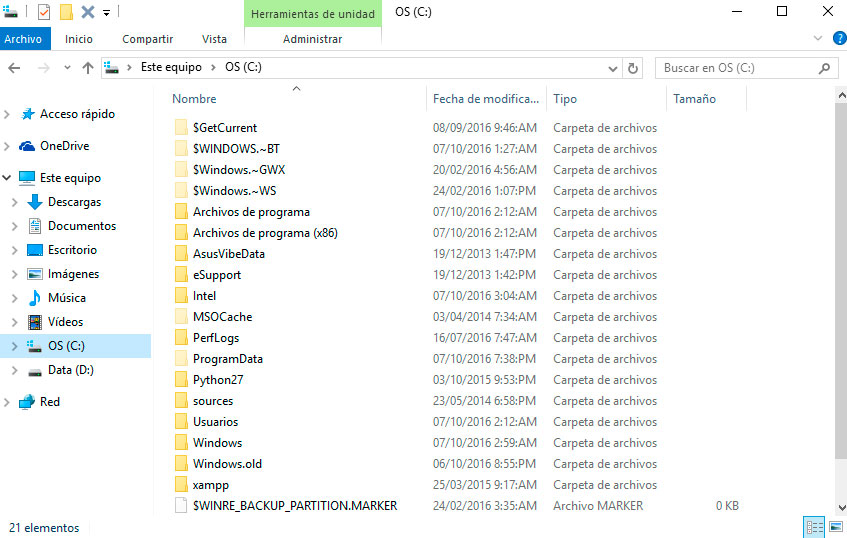
Vista de los archivos ocultos – Explorador de Windows
De forma alternativa se puede emplear un explorador de archivos como Total Commander:
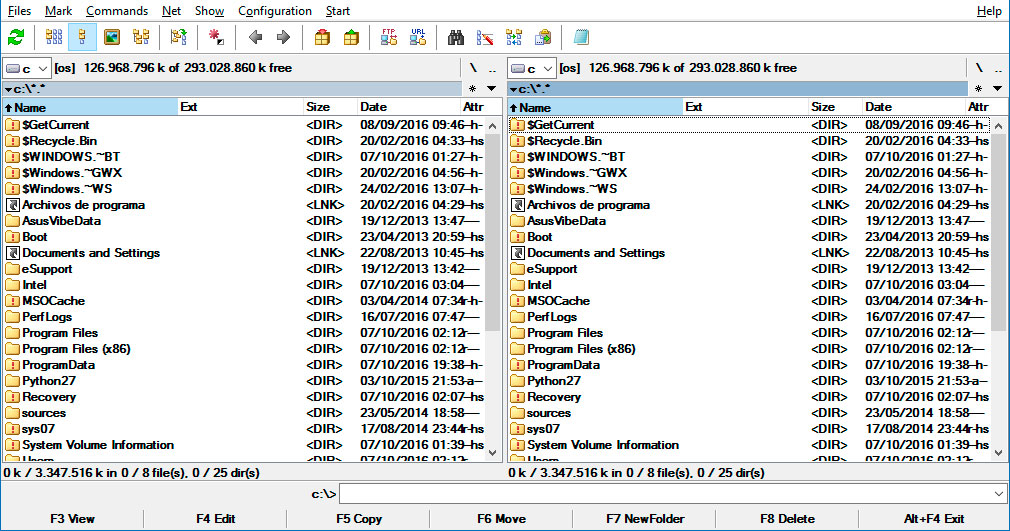
Explorador de archivos Total Commander
Ocultando archivos marcados como ocultos
De forma predeterminada Windows no muestra los archivos ocultos o protegidos por el sistema operativo. En caso de haber activado la opción para mostrarlos es muy simple y similar el proceso inverso. Con solo abrir las “Opciones de carpeta”, como se especificó anteriormente, marca las opciones:
- No mostrar Archivos, carpetas y unidades ocultos.
- Ocultar archivos protegidos del sistema operativo (recomendado).
Luego, clic en el botón “Restaurar valores predeterminados” y finalmente, clic en el botón “Aceptar”.
Conclusiones
Ocultar y desocultar archivos y carpetas en Windows es un proceso fácil y rápido de realizar. Esto nos puede ser muy útil si presenciamos comportamientos raros en nuestra PC o vemos que hay más espacio ocupado del que debería.


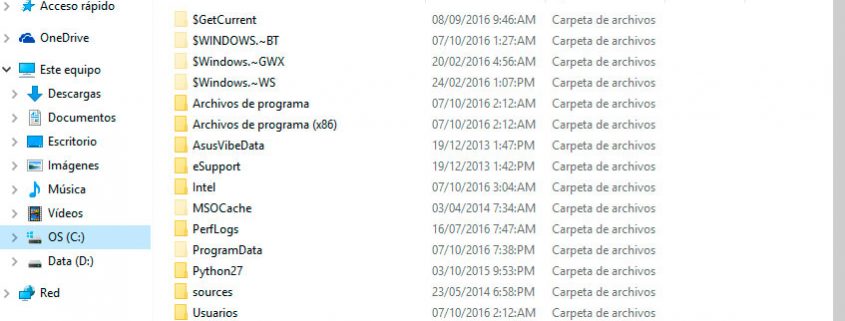




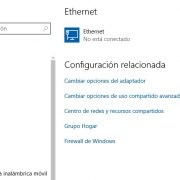
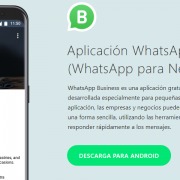



Dejar un comentario
¿Quieres unirte a la conversación?Siéntete libre de contribuir